Serials SolidWorks
Cách sử dụng phím tắt ALT để tối ưu tốc độ vẽ trong Solidworks
Cách sử dụng phím tắt ALT để tối ưu tốc độ vẽ trong Solidworks
Để nâng cao hiệu suất thiết kế trong SolidWorks, việc sử dụng phím tắt là một trong những chiến lược hiệu quả nhất. Trong bài viết này, anhduongvina.com sẽ chia sẻ với bạn những mẹo sử dụng phím tắt ALT trong SolidWorks, giúp bạn thao tác vẽ nhanh hơn và tối ưu hóa quy trình làm việc.

1. Mẹo với Phím ALT trên phần mềm SolidWorks
Vô hiệu hóa truy bắt vị trí ràng buộc kích thước
Khi làm việc trên module Drawing, bạn có thể thấy các đường màu vàng cố định vị trí ràng buộc kích thước dựa trên khoảng cách của các kích thước trước đó. Để vô hiệu hóa tính năng này và thêm kích thước mà không bị truy bắt, chỉ cần giữ phím ALT khi ghi kích thước.
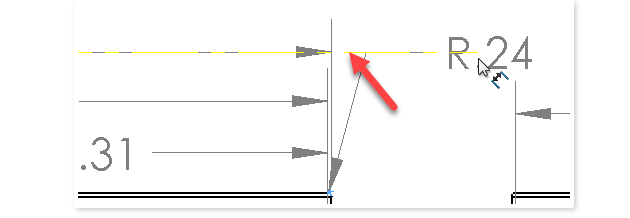
Thay đổi trạng thái hiển thị từ Line sang Constructions với tổ hợp phím ALT + C
Bạn có thể nhanh chóng chuyển đổi giữa các chế độ hiển thị Line và Constructions bằng cách nhấn tổ hợp phím ALT + C. Điều này giúp bạn dễ dàng quản lý các đường nét trong Sketch mà không cần phải tìm kiếm trên thanh công cụ.
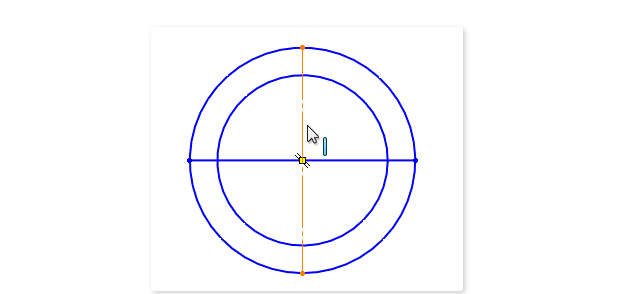
Chuyển sang chọn vùng tạo khối khi giữ ALT và chọn vùng cần tạo khối
Khi bạn giữ phím ALT và chọn vùng cần tạo khối, SolidWorks sẽ tự động chuyển sang chế độ chọn vùng tạo khối. Điều này giúp tiết kiệm thời gian khi bạn muốn nhanh chóng bắt đầu quá trình tạo khối mà không cần phải thay đổi chế độ làm việc thủ công.
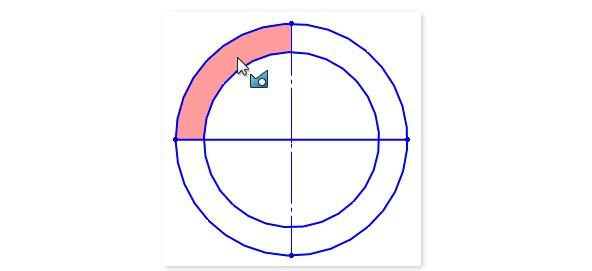
Tạo ràng buộc lắp ráp nhanh chóng mà không cần chọn trước mặt và đối tượng
Sử dụng phím ALT khi di chuyển đối tượng cần lắp ráp đến vị trí mong muốn, SolidWorks sẽ hiển thị biểu tượng Smart Mates, giúp bạn tạo các ràng buộc lắp ráp một cách nhanh chóng và chính xác mà không cần phải chọn trước mặt và đối tượng.
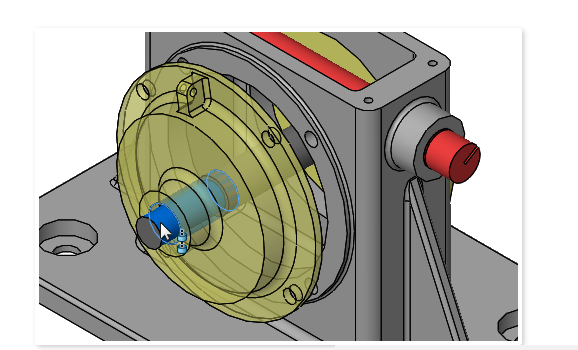
Xoay Sketch View theo cùng chiều hoặc ngược chiều kim đồng hồ
Bạn có thể xoay Sketch View hoặc mô hình 3D một cách linh hoạt bằng cách sử dụng tổ hợp phím ALT + Hướng mũi tên trên bàn phím. Điều này giúp bạn dễ dàng điều chỉnh góc nhìn để làm việc hiệu quả hơn.
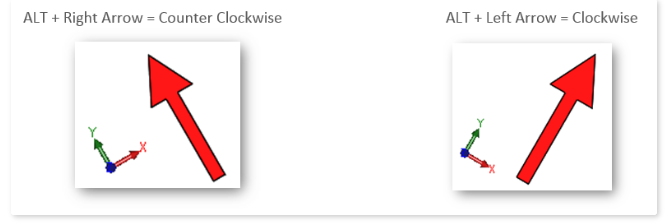
2. Kết luận
Việc sử dụng phím tắt ALT trong SolidWorks không chỉ giúp bạn thao tác nhanh hơn mà còn nâng cao hiệu suất làm việc và giảm thiểu các thao tác không cần thiết. Bằng cách áp dụng những mẹo trên, bạn sẽ dễ dàng hoàn thành các bản thiết kế một cách chuyên nghiệp và hiệu quả hơn.
anhduongvina.com luôn cung cấp giúp bạn nắm vững các kỹ năng cần thiết trong SolidWorks. Hãy theo dõi anhduongvina.com để cập nhật thêm nhiều bài viết bổ ích khác.
Chúc các bạn thành công!
3. Xem Thêm Bài Viết Liên Quan
3 mẹo giúp vẽ Sketch trong SolidWorks Nhanh Hơn
Hướng dẫn chia và gộp bảng kê vật liệu trên SolidWorks
—Cách sử dụng phím tắt ALT để tối ưu tốc độ vẽ trong Solidworks—


